Verarbeitungsregeln und Helproutinen werden für die Felder in einer Map definiert.
Wenn Sie mit den Übungen in diesem Dokument fertig sind, wird Ihre Beispielanwendung aus den folgenden Modulen bestehen (eine Verarbeitungsregel kann nicht als separates Modul definiert werden; sie ist immer Teil einer Map):
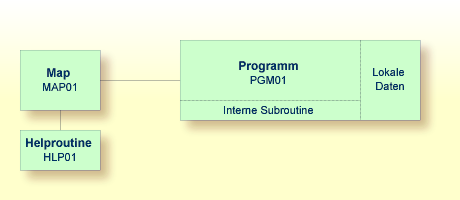
Dieses Dokument enthält die folgenden Übungen:
Sie werden jetzt die Meldung definieren, die angezeigt werden soll, wenn der Benutzer EINGABE drückt ohne vorher einen Startnamen anzugeben.
![]() Verarbeitungsregel definieren
Verarbeitungsregel definieren
Kehren Sie zum Map-Editor zurück.
Markieren Sie das Eingabefeld für den Startnamen.
Wählen Sie aus dem Kontextmenü den Befehl .
Das Dialogfeld Field Rules erscheint
für das Feld #NAME-START.
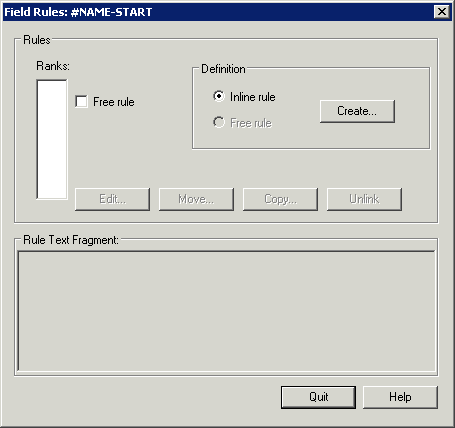
Wählen Sie die Befehlsschaltfläche .
Ein leeres Editorfenster erscheint.
Geben Sie die folgende Verarbeitungsregel ein:
IF & = ' ' THEN REINPUT 'Please enter a starting name.' MARK *& END-IF
Das Kaufmanns-Und (&) in der Verarbeitungsregel wird bei der
Ausführung des Programms dynamisch mit dem Namen des Feldes ersetzt. In diesem
Fall wird es mit #NAME-START ersetzt. Wenn
#NAME-START leer ist, wird die Meldung angezeigt, die mit dem
REINPUT-Statement definiert wurde.
MARK ist eine Option des
REINPUT-Statements. Die Syntax ist MARK
*fieldname.
MARK definiert das Feld, in das der Cursor gestellt
werden soll, wenn das REINPUT-Statement ausgeführt wird. In diesem
Fall wird der Cursor in das Feld #NAME-START gestellt.
Speichern Sie den Inhalt des Editorfensters.
Das Dialogfeld Rule Selection erscheint.
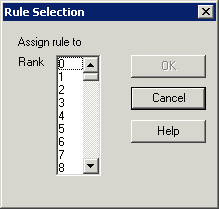
Markieren Sie im Listenfeld Rank (Rang) den Wert 1 und wählen Sie die Befehlsschaltfläche .
Mit dem Rang wird die Reihenfolge definiert, in der die Regeln für die verschiedenen Felder verarbeitet werden. Alle Regeln mit Rang 1 werden zuerst verarbeitet, gefolgt von denen mit Rang 2, usw.
Schließen Sie das Editorfenster, in dem Sie die Verarbeitungsregel eingegeben haben.
Testen Sie die Map.
Geben Sie in der daraufhin erscheinenden Ausgabe einen beliebigen Startnamen ein und drücken Sie EINGABE.
Das Ausgabefenster wird geschlossen.
Testen Sie die Map noch einmal. Geben Sie dieses Mal keinen Namen ein und drücken Sie EINGABE.
Die Meldung, die mit der Verarbeitungsregel definiert wurde, sollte jetzt in der Map erscheinen.
Geben Sie einen Punkt (.) in dem Feld für den Startnamen ein und drücken Sie EINGABE, um das Ausgabefenster zu verlassen.
Speichern Sie die Map mit STOW.
Eine Helproutine wird ausgeführt, wenn der Benutzer die Hilfetaste drückt, während der Cursor in dem Eingabefeld für den Startnamen steht.
Sie werden zuerst die Helproutine definieren und sie dann mit einem bestimmten Feld verknüpfen.
![]() Helproutine definieren
Helproutine definieren
Markieren Sie im Library-Workspace die Library, die auch Ihr Programm enthält (d.h. markieren Sie den Knoten TUTORIAL).
Wählen Sie aus dem Kontextmenü den Befehl .
Ein leerer Editor erscheint.
Geben Sie Folgendes ein:
WRITE 'Type the name of an employee' END
Speichern Sie die Helproutine mit
STOW.
Das Dialogfeld Stow As erscheint.
Geben Sie "HLP01" als Name für die Helproutine ein.
Wählen Sie die Befehlsschaltfläche .
Im Library-Workspace erscheint ein neuer Knoten mit dem Namen Helproutines als Unterknoten von TUTORIAL. Dieser Unterknoten enthält die Helproutine, die Sie eben gespeichert haben.
Schließen Sie das Editorfenster, in dem Sie die Helproutine eingegeben haben.
![]() Helproutine mit einem Feld in der Map verknüpfen
Helproutine mit einem Feld in der Map verknüpfen
Kehren Sie zurück zum Map-Editor.
Markieren Sie das Datenfeld für den Startnamen.
Wählen Sie aus dem Kontextmenü den Befehl .
Oder:
Klicken Sie das Datenfeld doppelt an.
Das Dialogfeld Field Definition erscheint.
Geben Sie im Textfeld Helproutine den Namen "'HLP01'" ein (einschließlich der einfachen Anführungszeichen).
Dies ist der Name, unter dem Sie die Helproutine gespeichert haben.
Wählen Sie die Befehlsschaltfläche .
Testen Sie die Map.
Geben Sie in der daraufhin erscheinenden Ausgabe ein Fragezeichen (?) im Eingabefeld für den Startnamen ein.
Der von Ihnen definierte Hilfetext wird jetzt in einem separaten Fenster angezeigt.
Drücken Sie EINGABE, um das Fenster zu schließen.
Geben Sie einen Punkt (.) in dem Feld für den Startnamen ein und drücken Sie EINGABE, um die Map zu verlassen.
Speichern Sie die Map mit STOW.
Schließen Sie das Map-Editor-Fenster.
Sie können nun mit den nächsten Übungen fortfahren: Local Data Areas.